アドレス帳の機能
アドレス帳に登録した宛先は、操作パネルの[ホーム]画面またはスキャン/ファクスの画面からアドレス帳を呼び出して指定します。
宛先の登録時に、宛先をすばやく指定するための機能を選択して登録します。
宛先をグループにしたり、種類別に宛先を表示したりして、アドレス帳の画面から効率的に宛先を指定することもできます。
宛先の登録時に、宛先をすばやく指定するための機能を選択して登録します。
宛先をグループにしたり、種類別に宛先を表示したりして、アドレス帳の画面から効率的に宛先を指定することもできます。
宛先をすばやく指定するための機能
宛先を登録するときは、以下のいずれかを選択して登録します。
ベストメンバー
特によく使用する宛先は、ベストメンバーに登録します。宛先の種類にかかわらず登録でき、ベストメンバーとして登録した宛先のみをアドレス帳の画面で表示することができるため、宛先を探し出しやすくなります。
ベストメンバーは、最大 19 件まで登録することができます。
特によく使用する宛先は、ベストメンバーに登録します。宛先の種類にかかわらず登録でき、ベストメンバーとして登録した宛先のみをアドレス帳の画面で表示することができるため、宛先を探し出しやすくなります。
ベストメンバーは、最大 19 件まで登録することができます。
短縮ダイヤル
宛先に 3 桁の番号を登録します。直接その番号を入力して宛先を指定できます。
短縮ダイヤルは、最大 281 件まで登録することができます。
宛先に 3 桁の番号を登録します。直接その番号を入力して宛先を指定できます。
短縮ダイヤルは、最大 281 件まで登録することができます。
複数の宛先のグループ登録
登録済みのメールアドレスまたはファクス番号の宛先を、複数まとめてグループとして、ベストメンバーまたは短縮ダイヤルに登録できます。グループとして登録することで、送信時に複数の宛先を指定する手間が省けます。グループは、最大 299 件まで登録できます。
1 つのグループには、同じ種類の宛先のみ登録できます。
アドレス帳にグループを登録する - 操作パネル
アドレス帳にグループを登録する - リモートUI
1 つのグループには、同じ種類の宛先のみ登録できます。
アドレス帳にグループを登録する - 操作パネル
アドレス帳にグループを登録する - リモートUI
インデックスによる分類
登録時に設定した名称の頭文字や宛先の種類(メール/ファクスなど)を、インデックスで分類して表示できます。
アドレス帳の画面
[ホーム]画面やスキャン/ファクスの画面からアドレス帳を呼び出すと、以下の画面が表示されます。
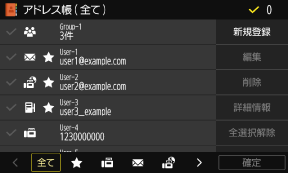
登録した宛先の一覧
宛先の種類が以下のマークで示され、名称やメールアドレス、ファクス番号などの宛先情報が表示されます。
[ ]:メール
]:メール
 ]:メール
]:メール[ ]:Iファクス
]:Iファクス
 ]:Iファクス
]:Iファクス[ ]:ファイルの保存先(共有フォルダー/FTPサーバー)
]:ファイルの保存先(共有フォルダー/FTPサーバー)
 ]:ファイルの保存先(共有フォルダー/FTPサーバー)
]:ファイルの保存先(共有フォルダー/FTPサーバー)[ ]:ファクス
]:ファクス
 ]:ファクス
]:ファクスグループの宛先には[ ]が表示されます。
]が表示されます。
 ]が表示されます。
]が表示されます。ベストメンバーに登録した宛先は、宛先の種類のマークの横に[ ]が表示されます。
]が表示されます。
 ]が表示されます。
]が表示されます。インデックス
画面の下部に表示されます。宛先の種類や名称の頭文字を選択することで、一覧に表示される宛先を絞り込んで表示できます。
[ ]/[
]/[ ]をタップするか、左右にフリックして、インデックスの表示を切り替えます。
]をタップするか、左右にフリックして、インデックスの表示を切り替えます。
 ]/[
]/[ ]をタップするか、左右にフリックして、インデックスの表示を切り替えます。
]をタップするか、左右にフリックして、インデックスの表示を切り替えます。アドレス帳に登録されているすべての宛先を表示する場合は、[全て]を選択します。
表示する宛先を名称の頭文字で指定する場合は、[あ]~[YZ]のいずれかを選択します。
宛先を操作する項目
画面の右側に表示されます。宛先を登録/編集/削除したり、送信/保存の宛先に指定したりするときに押します。
[新規登録]以外の項目は、宛先にチェックマークを付けてから操作します。
[ホーム]画面からアドレス帳を呼び出した場合は、宛先にチェックマークを付けて[確定]を押すと、指定した宛先が入力された状態でスキャン/ファクスの画面が表示されます。